电脑如何防蹭网?使用防蹭网功能杜绝未知设备连接WiFi
更新日期:2024-03-20 10:24:20
来源:投稿
手机扫码继续观看

网络越来越卡?网页打开越来越慢?如果你有以上疑问,那么就要确认自己是不是被“蹭网”了。尽管我们给自己的WiFi设置了密码,但依然会被陌生的设备破解连入。这个时候我们就可以使用360安全卫士的防蹭网功能来阻止别人蹭我们的网。
具体方法如下:
1、打开360安全卫士,点击界面右下角的更多;

2、在全部工具里面,找到“流量防火墙”并打开;
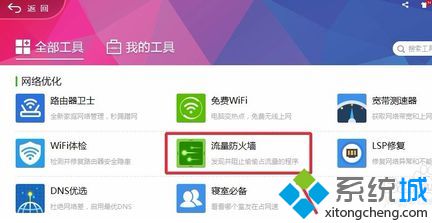
3、点击上方的防蹭网;
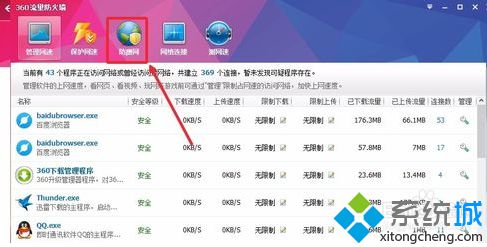
4、点击立即启用,打开防蹭网功能;

5、这时可以看到正在使用该WIFI的所有设备,如果允许该设备使用可以将其标记为已知;
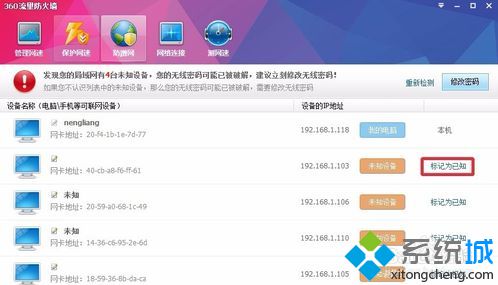
6、如果不允许该设备使用,需要修改WIFI密码,点击修改密码,进行无线路由密码的修改;
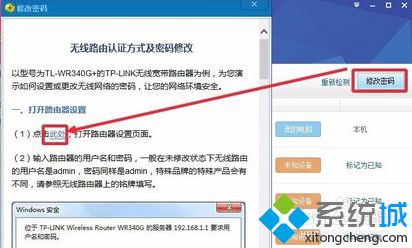
7、也可以使用路由器卫士;

8、在里面不认识的设备后点击管理;
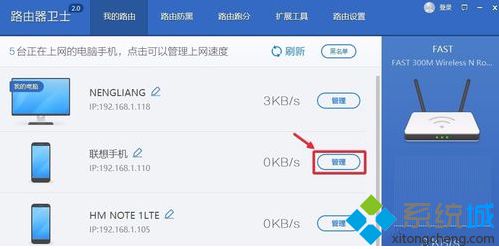
9、勾选“添加到黑名单”,再点击确认,就可以踢掉该设备。
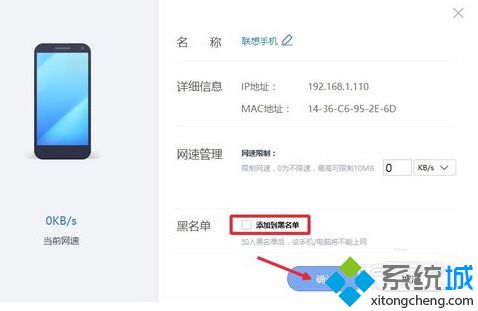
如果发现了有陌生设备连接自己的网络,那么就可以使用上述方法使用防蹭网功能杜绝未知设备连接我们的WiFi。
该文章是否有帮助到您?
常见问题
- monterey12.1正式版无法检测更新详情0次
- zui13更新计划详细介绍0次
- 优麒麟u盘安装详细教程0次
- 优麒麟和银河麒麟区别详细介绍0次
- monterey屏幕镜像使用教程0次
- monterey关闭sip教程0次
- 优麒麟操作系统详细评测0次
- monterey支持多设备互动吗详情0次
- 优麒麟中文设置教程0次
- monterey和bigsur区别详细介绍0次
系统下载排行
周
月
其他人正在下载
更多
安卓下载
更多
手机上观看
![]() 扫码手机上观看
扫码手机上观看
下一个:
U盘重装视频












